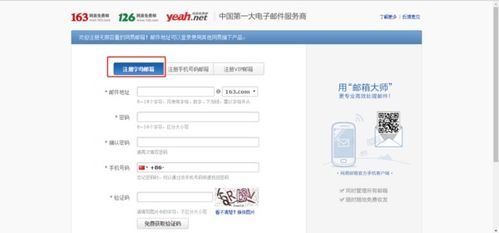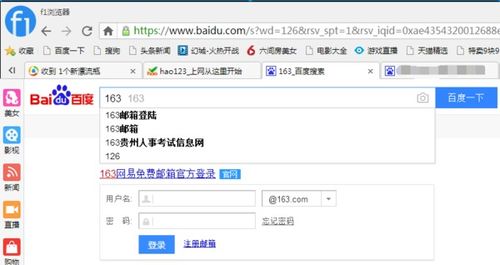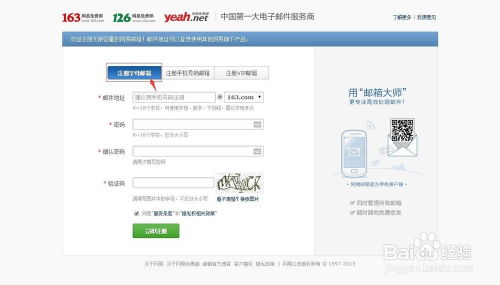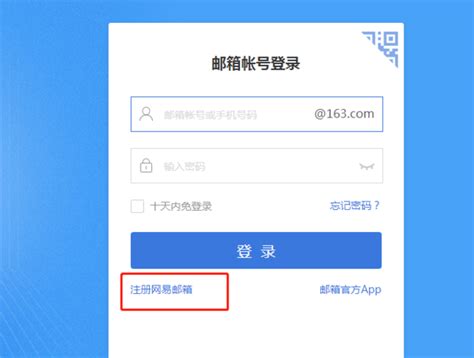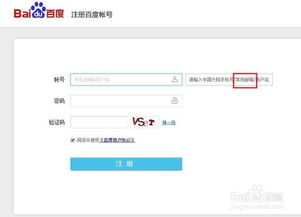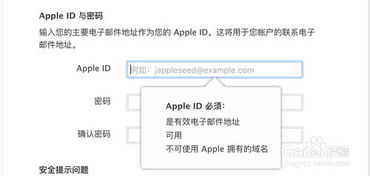如何轻松注册一个以icloud.com结尾的专属邮箱?
创建以`icloud.com`结尾的邮箱账号,实际上是成为Apple ID用户并关联到iCloud服务的一部分。这个过程不仅让你拥有一个独特的电子邮件地址,还解锁了Apple生态系统中的诸多功能,如iCloud云存储、Apple Music、App Store访问、iCloud Keychain等。下面是一个简洁明了的步骤指南,帮助你快速注册一个以`icloud.com`结尾的邮箱账号。

第一步:访问Apple ID注册页面
1. 打开你的网页浏览器,如Safari、Chrome或Firefox。

2. 在地址栏中输入`appleid.apple.com`,然后回车访问。这将带你到Apple ID的官方管理页面。
第二步:选择创建新Apple ID
1. 在页面顶部或显眼位置,你会看到“创建你的Apple ID”的选项,点击它。
2. 如果没有直接看到,可以浏览页面寻找“创建Apple ID”的链接,或者点击“登录”后选择“没有Apple ID?立即创建”的选项。
第三步:填写个人信息
1. 在新页面上,你需要填写一些基本的个人信息来创建你的Apple ID。这些信息包括:
姓名:输入你的全名或你希望在Apple账户中使用的名字。
出生日期:按照提示输入你的出生日期。Apple要求这些信息以确保账户的安全性和遵守相关法规。
选择国家或地区:根据你的实际所在地选择。这会影响你访问的服务和支付方式。
电子邮件地址:这里的关键是,你可以直接输入一个你想作为Apple ID的电子邮件地址(如果它未被使用),或者选择“获取一个免费iCloud电子邮件地址”。如果你选择后者,Apple将自动生成一个以`icloud.com`结尾的邮箱地址给你。
密码:设置一个强密码以保护你的账户安全。遵循Apple的密码建议,使用大写字母、小写字母、数字和特殊字符的组合。
安全问题:选择并回答三个安全问题,以便在将来需要时验证你的身份。
第四步:验证你的电子邮件地址(如果选择已有邮箱)
1. 如果你使用的是已有的电子邮件地址作为Apple ID,系统会发送一封验证邮件到你的邮箱中。
2. 登录到你的邮箱,找到来自Apple的验证邮件,点击其中的链接完成验证。
第五步:选择设备和服务(可选)
1. 在注册过程中,Apple可能会询问你是否想要接收来自Apple的推广邮件、是否同意其条款与条件等。
2. 根据你的个人偏好进行选择,并继续完成注册流程。
第六步:设置两步验证(推荐)
1. 虽然这不是注册`icloud.com`邮箱的必需步骤,但强烈建议设置两步验证以增加账户安全性。
2. 在完成基本注册后,你可以在Apple ID管理页面中找到“安全性”部分,然后设置两步验证或双重认证。
第七步:开始使用你的iCloud邮箱
1. 一旦注册并验证成功,你就可以开始使用你的`icloud.com`邮箱了。它会自动与你的Apple ID绑定,并可用于登录Apple的各种服务。
2. 你还可以在iPhone、iPad、Mac或其他Apple设备上通过“设置”>“iCloud”来启用和管理iCloud邮箱服务。
小贴士
确保你使用的电子邮件地址和密码是安全的,避免使用过于简单或容易猜测的组合。
定期检查你的Apple ID账户安全设置,确保开启了两步验证或双重认证。
如果你的Apple ID出现问题,如忘记密码或无法登录,可以访问`iforgot.apple.com`来获取帮助。
通过以上步骤,你就能轻松注册一个以`icloud.com`结尾的邮箱账号,并开始享受Apple提供的丰富服务和功能了。记得保持账户信息的更新和安全,让你的数字生活更加便捷和安心。
-
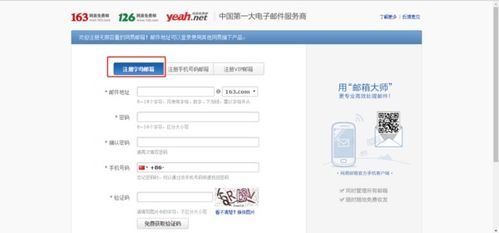 问答揭秘:轻松几步,如何注册你的专属电子邮箱?新闻资讯10-28
问答揭秘:轻松几步,如何注册你的专属电子邮箱?新闻资讯10-28 -
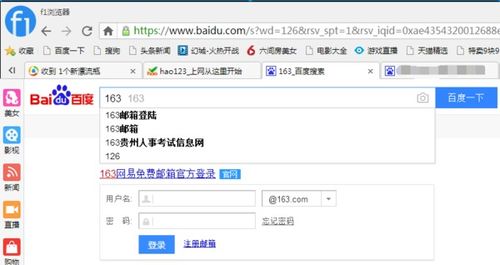 轻松几步,免费注册专属邮箱账号新闻资讯10-19
轻松几步,免费注册专属邮箱账号新闻资讯10-19 -
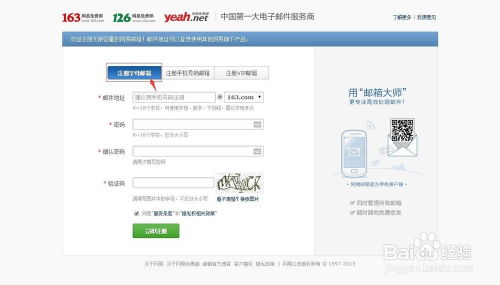 轻松学会:如何注册163邮箱账号新闻资讯05-22
轻松学会:如何注册163邮箱账号新闻资讯05-22 -
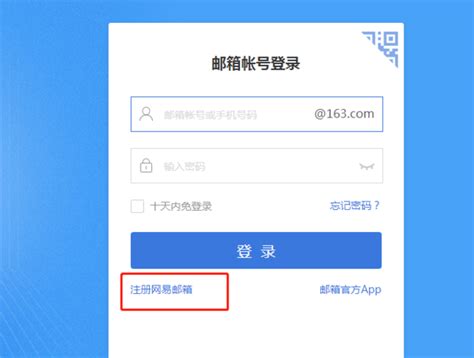 轻松上手!一步步教你免费注册个人专属163邮箱,即刻开启数字生活新篇章新闻资讯12-22
轻松上手!一步步教你免费注册个人专属163邮箱,即刻开启数字生活新篇章新闻资讯12-22 -
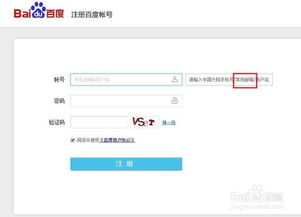 一键解锁百度新世界:轻松用邮箱注册专属账号全攻略新闻资讯10-19
一键解锁百度新世界:轻松用邮箱注册专属账号全攻略新闻资讯10-19 -
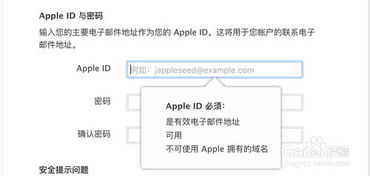 如何正确填写你的电子邮箱地址?新闻资讯12-07
如何正确填写你的电子邮箱地址?新闻资讯12-07